Windows 8 est livré avec de nombreuses options de personnalisation pour changer l'apparence par défaut de l'écran d'accueil ainsi que du nouvel écran de verrouillage. Contrairement à ses prédécesseurs, il offre la possibilité de modifier l’image d’arrière-plan de l’écran de verrouillage par une image personnalisée sans avoir à utiliser d’outils tiers.
Les utilisateurs qui ont besoin de plus d'options pour personnaliser l'écran de démarrage et l'écran de verrouillage ont le choix parmi des dizaines d'outils gratuits. Il y a environ six mois, nous vous informons de la disponibilité de la mise à jour de Logon Screen Rotator, un logiciel gratuit qui vous permet de modifier automatiquement l'arrière-plan de l'écran de connexion sous Windows 7 et de verrouiller l'image d'arrière-plan de l'écran sous Windows 8. Cette fois, nous disposons d'un outil similaire avec des options supplémentaires pour personnaliser l’écran de verrouillage dans Windows 8.

Lock Screen Customizer pour Windows 8 est probablement le premier outil conçu pour personnaliser entièrement l'écran de verrouillage. Il s’agit d’un utilitaire gratuit développé par WinAero, le fabricant de nombreux outils de réglage et de personnalisation pour Windows, notamment Start Screen Animations Tweaker, Pin to 8 et WinAeroGlass pour activer le verre Aero dans Windows 8.
Avec Lock Screen Customizer, vous pouvez non seulement modifier l'image d'arrière-plan de l'écran verrouillé, mais également la faire pivoter à chaque ouverture de session. En d'autres termes, vous pouvez configurer l'outil pour qu'il modifie automatiquement l'image d'arrière-plan de l'écran de verrouillage chaque fois que vous vous connectez à votre compte.
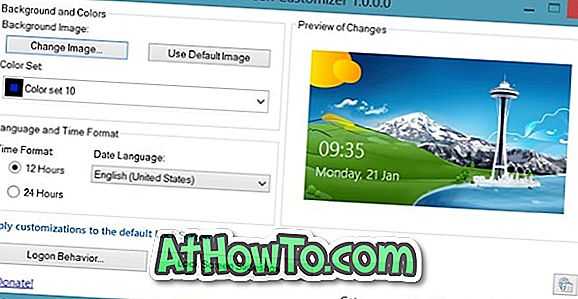
En outre, vous pouvez également modifier le format de l'heure, par défaut de 24 heures, à 12 heures, et même modifier la langue de la date. Il existe également une option pour changer la couleur d'arrière-plan de l'écran de connexion, l'écran dans lequel vous entrez votre mot de passe. Enfin, pour les utilisateurs qui n'ont pas besoin d'un écran de verrouillage, il existe également une option pour le désactiver. Pour désactiver l'écran de verrouillage, cliquez sur le bouton Comportement de connexion, puis cochez l'option Désactiver l'écran de verrouillage.
Si vous souhaitez modifier automatiquement l'arrière-plan de l'écran de verrouillage, cliquez sur le bouton Diaporama de l'écran de verrouillage, cochez Activer cette fonctionnalité, puis cliquez sur Ajouter un dossier pour ajouter des dossiers contenant vos photos préférées que vous souhaitez voir en tant qu'arrière-plan de l'écran de verrouillage.
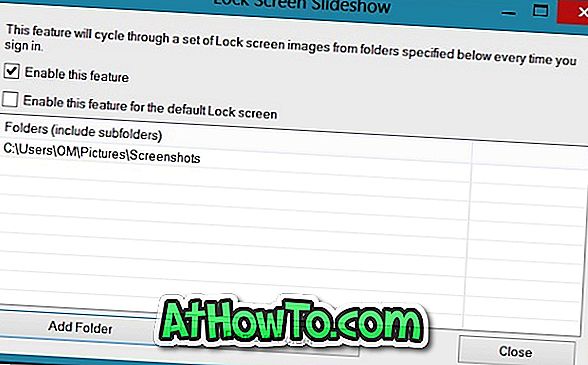
Utiliser Lock Screen Customizer est très facile. Téléchargez le fichier zip de l'outil, extrayez-le pour obtenir deux dossiers nommés x86 et x64. Ouvrez le dossier x86 ou x64 en fonction de la version de Windows 8 que vous utilisez, puis double-cliquez sur le fichier LockScreenCustomizer.exe pour lancer le programme.
Veuillez noter que vous pourriez obtenir “Windows protégé votre PC: Windows SmartScreen a empêché une application non reconnue de s'exécuter. L'exécution de cette application peut mettre votre PC en risque. ”Message. Cliquez simplement sur l'option Plus d'infos, puis sur le bouton Exécuter quand même pour lancer le programme.
Télécharger Lock Screen Customizer













